Rádio online é moleza!
[update] Esse artigo foi escrito em 2006 e atualmente pode não ser a melhor opção para streaming.
Escrevi esse artigo no começo do ano para explicar como ocorre a transmissão de áudio para a Internet. (Nas minhas férias de faculdade – mês que vem – vou refazer esse artigo e aproveitar que tenho 2 micros em casa agora)Utilizaremos o SHOUTcast, que é livre e funciona em vários sistemas operacionais. É uma solução pequena, mais interessantíssima.
moreIngredientes
Um computador (de preferência, dedicado para essa função) com conexão banda larga (de preferência, rápida e dedicada)
Winamp (usei a versão 2.8)
SHOUTcast DSP Plug-in (Plug-in do Winamp para transmissão. Usei a versão 1.9.0)
SHOUTcast Server (Servidor de transmissão. Usei a versão 1.9.5)
Modo de Preparo
Faça a instalação dos programas.
Depois, inicie o Winamp e abra a janela de Preferências (CTRL + P).
Acione Plug-ins > DSP/Effect, e selecione ‘Nullsoft SHOUTcast Source DSP v.1.9.0'. Essa é a janela de configuração em que trabalharemos.
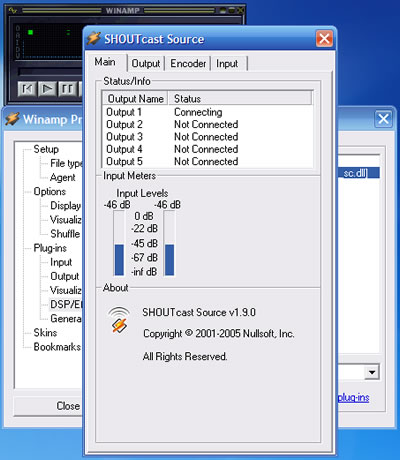
Mas antes de usá-la, vamos configurar o servidor.
Abra o SHOUTcast DNA (GUI), dentro de Iniciar > Programas > SHOUTcast DNAS.
Esse é o servidor do SHOUTcast. Vamos configurá-lo.
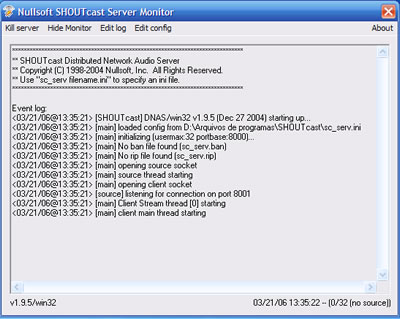
O botão ‘Edit config' abre o arquivo de configuração.
As principais mudanças estão nas linhas 21 (Número máximo de usuários) e 29 (Senha de acesso).
ATENÇÃO: Para o número máximo de usuários divida sua velocidade de upload por 24. Ex.: 256/24=10
Após configurar o arquivo, salve-o e reinicie o SHOUTcast Server Monitor.
Agora, voltemos ao DSP Plug-in:
Na guia Output, configure o Address, a porta (a padrão é 8000), a senha (a mesma que você modificou no SHOUTcast Server Monitor).
Nessa mesma guia, temos o botão Yellowpages, que permite o cadastro de nossa rádio no site do Winamp.
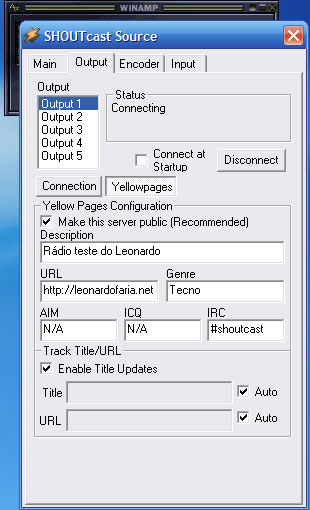
Na guia Input, determinamos a origem do som que iremos colocar na Internet.
Para a execução de mp3 e transmissão das mesmas na Internet, selecionamos ‘Winamp (Recommended)' no drop-down Input Device. Depois disso, você cria sua playlist e pronto! A rádio já está pronta.
Para a transmissão do sinal de um rádio AM ou FM, o processo é um pouquinho mais complicado.
Inicialmente, devemos inicialmente ligar um rádio a entrada do microfone.
Na seção ‘Soundcard Mixer', escolhemos Microphone. A rádio já está pronta.
ATENÇÃO: Cuidado com o volume de sua rádio. Esse é um detalhe que pode comprometer nosso serviço.
Saboreando a rádio
Para ouvir a rádio, basta divulgar o endereço: http://127.0.0.1/listen.pls, substituindo o IP (óbvio). Esse link carregará o Winamp.
Para colocar a rádio em uma página HTML, podemos usar o código abaixo:
<object id="Player" height="65" width="264" classid="clsid:6BF52A52-394A-11D3-B153-00C04F79FAA6">
<param name="url" value="http://127.0.0.1:8000"><!-- URL da rádio -->
</param><param name="volume" value="50"><!-- Volume padrão -->
</param><param name="enableContextMenu" value="0"><!-- Habilita/desabilita o botão direito, com funções do Media Player. O valor padrão é TRUE -->
</param><param name="fullScreen" value="0"><!-- Habilita/desabilita o modo fullscreen. O padrão é FALSE -->
</param><param name="mute" value="0"><!-- Habilita/desabilita a função mudo. O padrão é FALSE -->
</param><param name="AutoStart" value="1"><!-- Habilita/desabilita a autoexecução da rádio. O padrão é TRUE -->
</param><param name="enableErrorDialogs" value="0"><!-- Habilita/desabilita mensagens de erro -->
</param><param name="uiMode" value="mini"><!-- Modo da interface -->
<!-- A linha abaixo reproduz o player em browsers movidos a motor Gecko -->
<embed type="application/x-mplayer2" pluginspage="http://www.microsoft.com/windows/mediaplayer/download/default.asp" filename="http://127.0.0.1:8000" showstatusbar="1" showpositioncontrols="0" width="264" height="51" enablecontextmenu="0" mute="0"></embed>
</param></object>Podemos ver informações sobre o servidor, como número de ouvintes ao vivo e status da rádio no endereço: http://127.0.0.1:8000/
Deve-se carregar uma página como a abaixo:
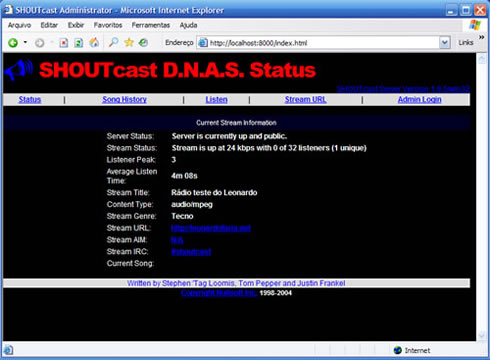
Considerações Finais
Esse artigo pode ser readaptado para outros sistemas operacionais. O SHOUTcast funciona no Linux e no MacOS também. Um dia desses eu testo nesses outros OS =)
Pode-se instalar um firewall, para evitar problemas com hackers. E um no-break, para evitar problemas com São Pedro.
O Windows Media Encoder é outra solução para transmissão. Não a utilizei porque um cliente tinha Windows 98 e a Microsoft não disponibilizava mais nenhuma versão desse software para essa versão de Windows. O Windows Media Encoder só funcionará em Windows 2000 ou superior. Péssima alternativa, portanto.